أفضل 8 سماعات لاسلكية لديك

اكتشف قائمتنا لأفضل 8 سماعات لاسلكية يمكنك العثور عليها حسب ميزانيتك وأسلوب حياتك واحتياجاتك.
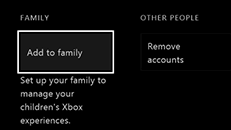
هل حصلت على وحدة تحكم Xbox لطفلك في عيد الميلاد هذا العام؟ رائعة! أنت الآن بحاجة إلى ضمان سلامة أطفالك عند منحهم إمكانية الوصول إلى Xbox One للأطفال. يمنحك عالم الألعاب عددًا كبيرًا من خيارات الألعاب دون ضمان كونه محتوى مناسبًا للأطفال. ما يتعين علينا القيام به كأب أو بالغ في القضية للتأكد من مراقبة ألعاب Xbox للأطفال.
في هذه المقالة ، نناقش الإجراءات التي يجب على المرء اتخاذها من أجل Xbox One للأطفال بينما نقوم بتسليم عناصر التحكم لهم. يجب أن يكون الغرض الوحيد من وحدة التحكم في الألعاب هو الترفيه ، ويجب على البالغين في المنزل الحفاظ عليه. نظرًا لأن Xbox يأتي مع العديد من الخيارات التي يمكن أن تتحكم بشكل فعال في استخدام الأطفال ، يجب أن نعرف عنها.
لقد قمنا بإدراج النقاط التي يجب مراعاتها أثناء إعداد Xbox -
1. قم بإنشاء حساب Microsoft للطفل:
نظرًا لأن Microsoft تأتي بأدوات رائعة لمراقبة ومساعدتك في الحفاظ على أمان طفلك عبر الإنترنت. نبدأ بإنشاء حساب Microsoft لك ولطفلك. إذا كان لديك بالفعل حساب Outlook أو Hotmail أو Xbox ، فيمكنك استخدامه. النقطة الإضافية لهذه النصائح هي أن القليل منها سيعمل أيضًا مع Windows عند استخدام نفس حساب Microsoft.
ل إنشاء حساب Microsoft لاستخدامها في أجهزة إكس بوكس للأطفال، وتبدأ مع ربط أجهزة إكس بوكس الخاص بك مع اتصال بالإنترنت المنزل. يتم تصنيف حساب Microsoft الفرعي إلى ثلاثة أنواع:
لسهولة الإضافة إلى مجموعة عائلتك ، قم بإنشاء حساب للأطفال على family.microsoft.com
هنا ، يمكنك إضافة عنوان البريد الإلكتروني لطفلك ثم استخدامه على Xbox One. بمجرد الانتهاء من ذلك ، قم بإجراء تغييرات على الإعدادات لمراقبة النشاط.
2. إعداد ملف تعريف للطفل:
عندما تقوم بإعداد Xbox الخاص بك لأول مرة ، سيُطلب منك إدخال عنوان البريد الإلكتروني ، لذا أعط معلومات حسابك. في وقت لاحق قم بإنشاء ملف تعريف لنفسك مع علامة تعريف اللاعب.
إنشاء حساب الطفل في Xbox -
هنا يمكنك إضافة حساب Microsoft Child.
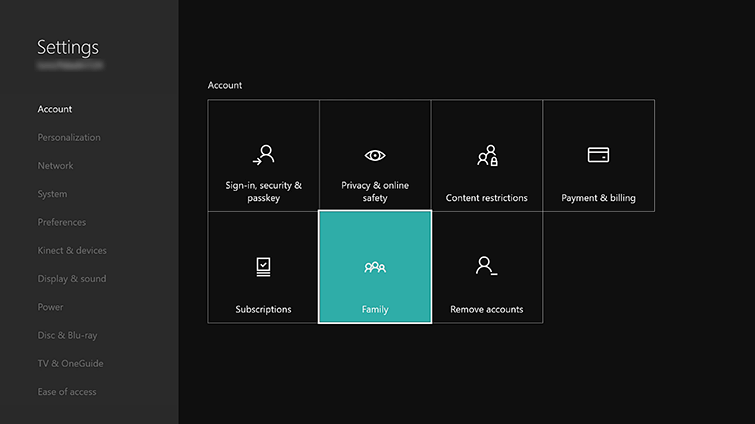
بمجرد الانتهاء من هذه الخطوات ، تكون جاهزًا لاستخدام حساب الطفل على Xbox. وحدة التحكم.
3. تخصيص إعدادات الخصوصية:
أثناء تقدمك في إنشاء ملف تعريف لطفلك ، تحتاج أيضًا إلى الاهتمام بسلامة الطفل أثناء استخدام Xbox. للقيام بذلك ، عليك العودة إلى حساب الوالدين على جهاز الكمبيوتر الخاص بك. هنا يمكنك تغيير إعدادات حساب طفلك ومزامنة الأجهزة الأخرى.
4. شراء مفتاح المرور:
سيضمن إعداد مفتاح مرور مكون من 6 أرقام أنه في كل مرة يريد فيها الطفل إجراء عملية شراء ، سيطلب منك ذلك. وبالتالي ، توضيح ما هو الشراء ومراقبة نشاط الطفل. كما يمنع مفتاح المرور هذا على Xbox for kids الأطفال من إجراء تغيير في الإعدادات. لتمكين هذه الميزة ، انتقل إلى الخصوصية والأمان عبر الإنترنت في إعدادات وحدة تحكم Xbox. انتقل الآن إلى خصوصية Xbox Live التي ستتيح لك خيار عرض التفاصيل والتخصيص. ضمن قسم الشراء والتنزيل ، قم بتشغيل خيار اسأل أحد الوالدين .
5. حد وقت الشاشة:
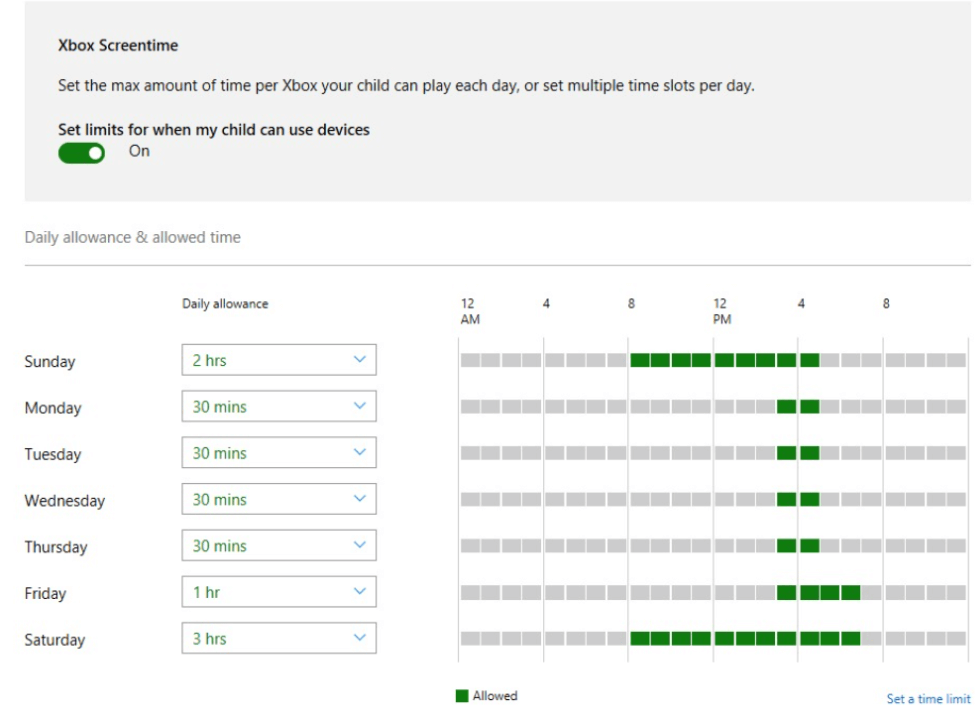
من حساب الوالد ، يمكنك تعيين وقت شاشة لطفلك للعب ألعاب Xbox للأطفال في فترة زمنية محددة. لتعيين حد وقت الشاشة ، انتقل إلى حسابك ثم افتح حساب طفلك. هنا ، ضمن Screen Time ، قم بتبديل المفتاح إلى Xbox Screen Time. يظهر الرسم البياني الأسبوعي أسفل الخيارات ويمكنك ضبط الوقت لكل يوم.
سيبلغ إشعار الطفل عندما يكون على وشك الوصول إلى الحد الزمني. بعد انقضاء المهلة الزمنية ، سيتم قفل الحساب ولن يتم إلغاء قفله إلا بإذن من حساب الوالدين.
تغليف:
هذه هي أفضل الطرق التي تعمل في اتجاه الحفاظ على أمان الأطفال عبر الإنترنت أثناء استخدام وحدة تحكم Xbox. ستساعد النصائح جميع أولئك الذين حصلوا على Xbox One للأطفال كإحدى الهدايا في هذا العيد. نأمل أن تساعدك هذه الخطوة الحكيمة في تعديل إعدادات Xbox لضمان استخدامها بأمان من قبل الأطفال للعب ألعاب Xbox للأطفال.
نحن نحب أن نسمع منك
يرجى إخبارنا بآرائك حول هذا المنشور حول جعل Xbox آمنًا للأطفال في قسم التعليقات أدناه. أيضًا ، اترك آرائك واستفساراتك في قسم التعليقات أدناه. نود أن نعود إليك بالحل. ننشر بانتظام النصائح والحيل جنبًا إلى جنب مع حلول المشكلات الشائعة المتعلقة بالتكنولوجيا. اشترك في النشرة الإخبارية لدينا للحصول على تحديثات منتظمة حول عالم التكنولوجيا. تابعنا على Facebook و Twitter و LinkedIn و YouTube وشارك مقالاتنا.
مقالات ذات صلة
خطوات مشاركة اللعبة على Xbox One.
اكتشف قائمتنا لأفضل 8 سماعات لاسلكية يمكنك العثور عليها حسب ميزانيتك وأسلوب حياتك واحتياجاتك.
اكتشف كيفية إصلاح خطأ فشل الانضمام إلى الخادم برمز 4008 عندما تحاول اللعب في Warhammer 40,000: Darktide، واكتشف لماذا يظهر هذا الخطأ..
اكتشف كيفية التعامل مع كراش أسطورة الأسود: وكونغ حتى تتمكن من الاستمتاع بهذه اللعبة المثيرة دون انقطاعات.
هل تريد لعب الألعاب القديمة على جهازك؟ تعرف على كيفية إضافة الألعاب القديمة إلى Dolphin Emulator والاعتزاز بتلك الأيام الخوالي.
احصل على المعرفة التي تحتاجها لمعرفة كيفية تحويل Steam Deck إلى كمبيوتر سطح المكتب. إليك كيفية البدء. وهنا الخطوات.
النفخ في خراطيش الألعاب لم يُصلح أي شيء أبدًا. إنها أسطورة تقنية أخرى.
هل حصلت على Steam Deck ولكن ليس لديك ما يكفي من FPS؟ راجع دليلنا حول كيفية تحسين أداء ألعاب Steam Decks في خطوات سهلة!
هل حذفت لعبة Steam أو لم تتمكن من العثور عليها في المكتبة؟ فيما يلي 6 طرق لاستعادة ألعاب Steam المحذوفة أو حتى المفقودة على جهاز الكمبيوتر الذي يعمل بنظام Windows 10.
هل لا يعرض تطبيق Xbox ألعابك المثبتة على جهاز الكمبيوتر الذي يعمل بنظام Windows 10 أو 11؟ قم بتطبيق نصائح استكشاف الأخطاء وإصلاحها هذه لحل المشكلة.
يمكن أن تربكك ألعاب Xbox المتوقفة عند التثبيت على نظام التشغيل Windows. فيما يلي أفضل الطرق لإصلاح عدم تثبيت ألعاب Xbox على نظام التشغيل Windows.







